Si të shkruani shënime në OneNote 2013 në Android

Mësoni si të shkruani shënime në OneNote 2013 në Android me krijimin, hapjen dhe regjistrimin e shënimeve. Aplikoni strategji efektive për menaxhimin e shënimeve tuaja.
Ndani skedarët tuaj të Office 2016 me të tjerët në mënyrë që ata të mund të shikojnë ose modifikojnë punën tuaj. Ndarja është një mënyrë për të bashkëpunuar me të tjerët në skedarët e Office. Duke filluar në dritaren e OneDrive, mund të ndani një dosje (d.m.th., të gjithë skedarët në dosje) ose një skedar individual.
Ndiqni këto hapa për të ndarë një skedar (ose të gjithë skedarët në një dosje) duke dërguar një mesazh email me lidhje me skedarët (shih figurën e mëposhtme).

Ndarja e skedarëve me email.
Gjithçka që duhet të bëjë marrësi i mesazhit tuaj të emailit për të lexuar ose parë skedarin është të klikojë një lidhje.
Në OneDrive, zgjidhni skedarin ose dosjen që dëshironi të ndani.
Klikoni butonin Share.
Mund ta gjeni butonin Share në shiritin e veglave OneDrive përgjatë pjesës së sipërme të ekranit.
Siç tregohet, ju shihni dritaren Share. Nëse po ndani skedarin ose dosjen tashmë, emrat e ndauesve shfaqen në anën e majtë të dritares.
Zgjidhni Ftoni njerëz.
Futni adresat e emailit të personave me të cilët do të ndani skedarin ose dosjen. Shkruani gjithashtu një mesazh, nëse dëshironi.
Nëse dëshironi që marrësit e ftesës tuaj me email të jenë në gjendje t'i shikojnë skedarët pa u abonuar në Office 365, klikoni butonin Share tani; përndryshe, vazhdoni të lexoni.
Klikoni lidhjen Marrësit mund të modifikojnë.
Siç tregohet, shfaqen menytë rënëse.
Zgjidhni privilegjet e aksesit në menutë rënëse.
Në menynë e parë, zgjidhni nëse marrësit mund të shikojnë skedarët ose të shikojnë dhe modifikojnë skedarët.
Në menynë e dytë, zgjidhni nëse marrësit kanë nevojë për një abonim në Office 365 për të parë ose parë dhe modifikuar skedarët.
Klikoni butonin Share.
Hapet dritarja Share. Ju tregon se kush e ndan skedarin ose dosjen me ju. Mund të ktheheni në këtë dritare në çdo kohë për të hequr ndarjen e skedarëve ose dosjeve, si dhe për të ndryshuar mënyrën se si ndahen skedarët dhe dosjet.
Ndiqni këto udhëzime për të ndarë një skedar (ose të gjithë skedarët në një dosje) duke gjeneruar një hiperlidhje. Pasi OneDrive të gjenerojë lidhjen, mund ta postoni ose t'ua dërgoni të tjerëve. Kushdo që klikon lidhjen mund ta shikojë (ose të shikojë dhe modifikojë) skedarin.
Në dritaren e OneDrive, zgjidhni skedarin ose dosjen që dëshironi të ndani.
Klikoni butonin Share.
Siç tregohet këtu, ju shihni dritaren Share për gjenerimin e një lidhjeje në skedarin ose dosjen tuaj.
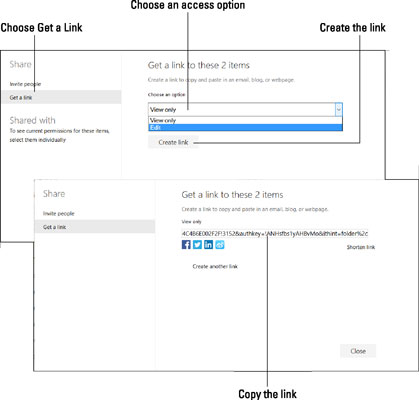
Ndarja e skedarëve duke krijuar një lidhje.
Zgjidhni Merrni një lidhje.
Zgjidhni një opsion aksesi në menunë rënëse.
Këtu janë zgjedhjet tuaja:
Shiko vetëm: Të tjerët mund ta shikojnë skedarin (ose të gjithë skedarët në dosje nëse një dosje po ndahet), por jo të modifikojnë skedarët.
Redakto: Të tjerët mund të shikojnë dhe modifikojnë skedarin (ose të gjithë skedarët në dosje nëse një dosje po ndahet).
Klikoni Krijo lidhje.
OneDrive gjeneron lidhjen. Mund të klikoni Shkurtoni lidhjen për të gjeneruar një version më të shkurtër dhe më të menaxhueshëm të lidhjes.
Zgjidhni lidhjen (klikoni dy herë mbi të).
Klikoni me të djathtën në lidhjen dhe zgjidhni Kopjo.
Tani mund ta ngjisni lidhjen ku të doni - në një blog, faqe interneti ose mesazh emaili.
Mësoni si të shkruani shënime në OneNote 2013 në Android me krijimin, hapjen dhe regjistrimin e shënimeve. Aplikoni strategji efektive për menaxhimin e shënimeve tuaja.
Mësoni si të formatoni numrat në një varg teksti në Excel për të përfshirë informacione të sakta dhe tërheqëse për raportet tuaja.
Në Excel 2010, fshini të dhënat apo formatin e qelizave lehtësisht me disa metoda të thjeshta. Mësoni si të menaxhoni përmbajtjen e qelizave me opsione të ndryshme.
Zhvilloni aftësitë tuaja në formatimin e elementeve të grafikut në Excel 2007 përmes metodave të thjeshta dhe efikase.
Mësoni se si të rreshtoni dhe justifikoni tekstin në Word 2010 me opsione të ndryshme rreshtimi dhe justifikimi për të përmirësuar formatimin e dokumenteve tuaja.
Mësoni si të krijoni makro në Excel 2019 për të automatizuar komandat dhe thjeshtuar detyrat tuaja.
Mënyra vizuale dhe e shpejtë për të vendosur një ndalesë skedash në Word 2016 është përdorimi i vizores. Zbulo disa këshilla dhe truke për përdorimin e skedave në këtë program.
Mësoni si të formula boshtet X dhe Y në Excel 2007, duke përfshirë mundësitë e ndryshimit të formatimeve për grafikët e ndryshëm.
Eksploroni se si Excel mund t
Mësoni se si të përdorni veçorinë Find and Replace të Excel 2007 për të gjetur dhe zëvendësuar të dhëna në mënyrë efikase. Kjo udhëzues është e përshtatshme për të gjithë përdoruesit që dëshirojnë të rrisin produktivitetin e tyre.







